PHP安装教程
macpecl安装php7.1扩展教程
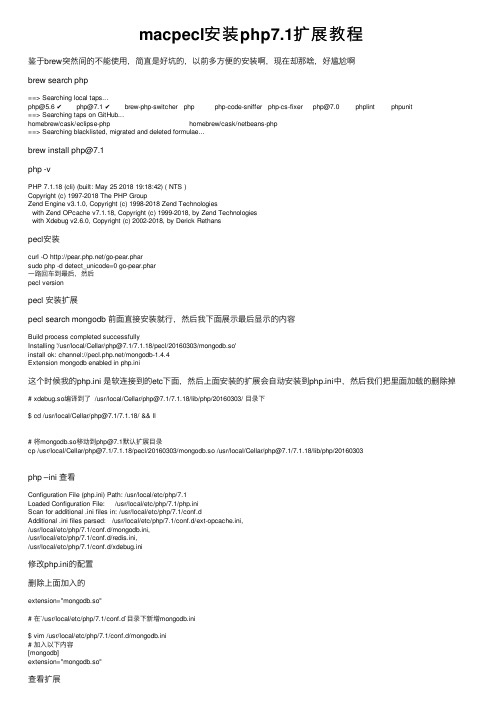
macpecl安装php7.1扩展教程鉴于brew突然间的不能使⽤,简直是好坑的,以前多⽅便的安装啊,现在却那啥,好尴尬啊brew search php==> Searching local taps...php@5.6 ✔ php@7.1 ✔ brew-php-switcher php php-code-sniffer php-cs-fixer php@7.0 phplint phpunit==> Searching taps on GitHub...homebrew/cask/eclipse-php homebrew/cask/netbeans-php==> Searching blacklisted, migrated and deleted formulae...brew install php@7.1php -vPHP 7.1.18 (cli) (built: May 25 2018 19:18:42) ( NTS )Copyright (c) 1997-2018 The PHP GroupZend Engine v3.1.0, Copyright (c) 1998-2018 Zend Technologieswith Zend OPcache v7.1.18, Copyright (c) 1999-2018, by Zend Technologieswith Xdebug v2.6.0, Copyright (c) 2002-2018, by Derick Rethanspecl安装curl -O /go-pear.pharsudo php -d detect_unicode=0 go-pear.phar⼀路回车到最后,然后pecl versionpecl 安装扩展pecl search mongodb 前⾯直接安装就⾏,然后我下⾯展⽰最后显⽰的内容Build process completed successfullyInstalling '/usr/local/Cellar/php@7.1/7.1.18/pecl/20160303/mongodb.so'install ok: channel:///mongodb-1.4.4Extension mongodb enabled in php.ini这个时候我的php.ini 是软连接到的etc下⾯,然后上⾯安装的扩展会⾃动安装到php.ini中,然后我们把⾥⾯加载的删除掉# xdebug.so编译到了 /usr/local/Cellar/php@7.1/7.1.18/lib/php/20160303/ ⽬录下$ cd /usr/local/Cellar/php@7.1/7.1.18/ && ll# 将mongodb.so移动到php@7.1默认扩展⽬录cp /usr/local/Cellar/php@7.1/7.1.18/pecl/20160303/mongodb.so /usr/local/Cellar/php@7.1/7.1.18/lib/php/20160303php –ini 查看Configuration File (php.ini) Path: /usr/local/etc/php/7.1Loaded Configuration File: /usr/local/etc/php/7.1/php.iniScan for additional .ini files in: /usr/local/etc/php/7.1/conf.dAdditional .ini files parsed: /usr/local/etc/php/7.1/conf.d/ext-opcache.ini,/usr/local/etc/php/7.1/conf.d/mongodb.ini,/usr/local/etc/php/7.1/conf.d/redis.ini,/usr/local/etc/php/7.1/conf.d/xdebug.ini修改php.ini的配置删除上⾯加⼊的extension="mongodb.so"# 在`/usr/local/etc/php/7.1/conf.d`⽬录下新增mongodb.ini$ vim /usr/local/etc/php/7.1/conf.d/mongodb.ini# 加⼊以下内容[mongodb]extension="mongodb.so"查看扩展php -m其他的扩展也是这样安装,很简单,⼤家参考以上这篇mac pecl 安装php7.1扩展教程就是⼩编分享给⼤家的全部内容了,希望能给⼤家⼀个参考,也希望⼤家多多⽀持。
PHPnow-1.5.4详细使用教程和多站点根目录搭建(图文)

PHPnow-1.5.4使用教程(图文)搭建 PHP 其实不很难,只是有点繁琐。
要是自己搭建一次 PHP + MySQL 环境很是费时。
更糟的是,很多新手在配置 PHP 时常常出现这样那样的问题。
诸如 mysql 扩展、zend 安装失败等等问题。
这时,我们需要一个快速、标准且专业的 PHP 套件包。
PHPnow 就这样应运而生,为你快速搭建专业的虚拟主机。
与PHPnow的名字一样,让我们一起 PHPNow!首先下载最新版 PHPnow。
PHPnow 有两种封装,一是 exe 自解压版(推荐,本文针对此版Setup),二是纯 7z 档案(没有 exe 自解压)。
将整个PHPnow-1.5.4包解压,随便放在一个目录下,本人放在 F:\ 下进入解压包执行Setup.exe 出现下图所示。
版本可随便选择图-1:解压对话框在自动解压完毕后,请选择 Init.cmd 进行初始化动作输入y。
如图-2 示:期间可能出现防火墙提示,请允许。
图-2:Init.cmd 过程图-3:解除防火墙Init.cmd 十秒钟即可完成。
全部完成后,将自动打开默认页。
(如果没有,试试手动打开 http://127.0.0.1)图-4:搭建成功多站点搭建如果你只想搭建一个网站,上面的环境已经足够。
很都时候我们需要开设多个独立的网站并且每个站点都在单独的相应的根目录。
例如论坛和主页分开、和朋友共享服务器等等。
这时就要用到虚拟主机了。
下面说说PHPnow虚拟主机的使用。
很简单。
首先要建立虚拟机双击执行F:\PHPnow-1.5.4\PnCp.cmd (可能你的安装路径不同),输入 0 (添加虚拟主机)后回车。
按照提示输入新建虚拟主机信息。
如图-5 所示注释:主机名以127.0.0.100 网站目录:htdocs2图-5:开设虚拟主机输入完信息回车后,将自动重启 Apache 以便生效。
此时你会发现在htdocs目录旁多了一个htdocs2目录然后访问刚才添加的域名或者(本机)127.0.0.100,注意事先解析好域名指向你的服务器 IP,便可成功!如果没有域名或者不会用,可以通过编辑C:\WINDOWS\system32\drivers\etc\hosts 来使用“虚拟域名”。
黑马程序员PHP培训教程:Linux安装-安装虚拟环境-1
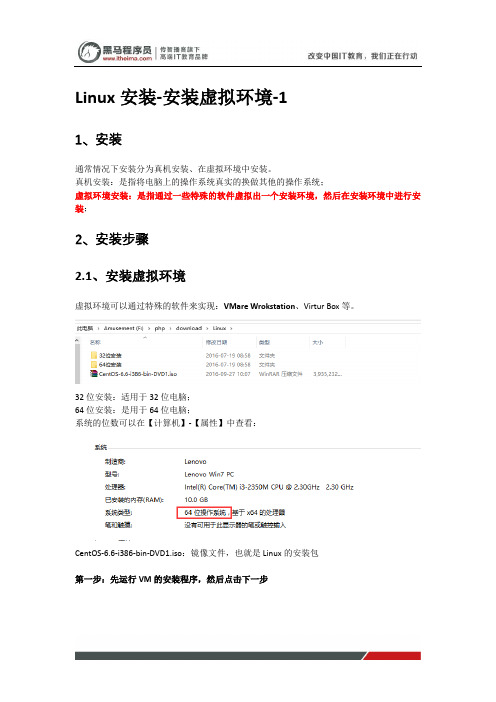
Linux安装-安装虚拟环境-1
1、安装
通常情况下安装分为真机安装、在虚拟环境中安装。
真机安装:是指将电脑上的操作系统真实的换做其他的操作系统;
虚拟环境安装:是指通过一些特殊的软件虚拟出一个安装环境,然后在安装环境中进行安装;
2、安装步骤
2.1、安装虚拟环境
虚拟环境可以通过特殊的软件来实现:VMare Wrokstation、Virtur Box等。
32位安装:适用于32位电脑;
64位安装:是用于64位电脑;
系统的位数可以在【计算机】-【属性】中查看:
CentOS-6.6-i386-bin-DVD1.iso:镜像文件,也就是Linux的安装包
第一步:先运行VM的安装程序,然后点击下一步
第二步:同意其许可协议,然后点击下一步
第三步:选择安装的位置
说明:该路径是指虚拟机软件的安装路径。
phpstorm2016.1安装教程

安装步骤:1.鼠标右击【PhpStorm-2016.1.2】压缩包选择【解压到PhpStorm-2016.1.2】。
2.双击打开解压后的【PhpStorm-2016.1.2】文件夹。
3.鼠标右击【PhpStorm-2016.1.2.exe】选择【以管理员身份运行】。
4.点击【Next】。
5.点击【Browse】更改软件的安装路径,建议安装在除C盘之外的其它磁盘,可以在D盘或其它磁盘新建一个【PhpStorm】文件夹,然后点击【Next】。
(注意这里的安装路径尽量和我的保持一致后面破解要用到路径)6.勾选所有选项,然后点击【Next】。
7.点击【Install】。
8.安装中。
9.点击【Finish】。
10.打开安装包解压后的【PhpStorm-2016.1.2】文件夹,鼠标右击【JetbrainsCrack.jar】选择【复制】。
11.鼠标右击【JetBrains PhpStorm2016.1.2】软件图标选择【打开文件所在的位置】。
12.在空白处鼠标右击选择【粘贴】。
13.在该目录下找到【PhpStorm.exe.vmoptions】文件,鼠标右击选择【打开方式】。
14.选择【记事本】,然后点击【确定】。
15.在文档的最后面加上【-javaagent:D:\PhpStorm\bin\JetbrainsCrack.jar】,其中【D:\PhpStorm\bin】是软件的安装目录(软件的安装路径为第5步设置的路径),然后使用快捷键Ctrl+S保存该文档。
择【打开方式】。
17.选择【记事本】,然后点击【确定】。
18.在文档的最后面加上【-javaagent:D:\PhpStorm\bin\JetbrainsCrack.jar】,其中【D:\PhpStorm\bin】是软件的安装目录(软件的安装路径为第5步设置的路径),然后使用快捷键Ctrl+S保存该文档。
19.双击【JetBrains PhpStorm2016.1.2】软件图标启动软件。
CentOS6.3系统Yum安装php+spawn-fcgi+nginx和数据库mysql详细教程

rpm 软件(yum 的命令详解请自行) yum 默认只提供了官方给出的软件仓库,如果要使用非官方的软件还需要安装非官方的 yum 仓库,yum 仓库的配置文件位于/etc/yum.repo.d/*.repo 推 荐 的 非 官 方 yum 仓 库 就 是 fadora 项 目 下 的 EPEL 仓 库 , 其 网 址 是 : /wiki/EPEL ,安装并配置此 yum 仓库后可以使用更多的非官方提供 的最新软件和新功能 下载此仓库的 rpm 安装文件并安装(注意选择跟自己系统对应的版本,目前是 centos5、 centos6 两个版本): [root@localhost /]# wget /fedora-e ... ease-6-7.noarch.rpm [root@localhost /]# rpm -ivh epel-release-6-7.noarch.rpm 此时 fadoraproject 的 yum 仓库就可以使用了,可以从中使用更多的软件了。
pid
/var/run/nginx.pid;
events { worker_connections 1024;
}
http {
include
/etc/nginx/mime.types;
default_type application/octet-stream;
log_format main '$remote_addr - $remote_user [$time_local] "$request" ' '$status $body_bytes_sent "$http_referer" ' '"$http_user_agent" "$http_x_forwarded_for"';
Win7下安装Apache+PHP+MySQL

Win7下搭建WAMP环境本文安装方法适用于Windows7下的Apache + MySQL + PHP(WAMP)安装,同时也适用于Windows XP系统下的安装和配置。
一、安装环境操作系统是 Windows7 中文版/英文版, Apache、PHP、MySQL官网下载的: MySQL下载:/downloads/mysql/Apache下载:/download.cgiPHP下载:/downloads.php安装下载软件如下:或者直接到CSDN下载以上所有安装包和文档,下载地址二、MySQL安装MySQL安装比较简单,下载后根据提示一路安装(也可以在安装类型时选Custom)指定安装目录,默认安装在了C盘。
安装完成后,会问你要不要到官网注册,跳过即可。
然后会问你是否Configurethe MySQL Server now,选中并继续,然后根据提示,设定字符集,以及 root管理员的密码即可。
三、Apache安装1. 运行apache安装程序,根据提示一路 Next 即可。
在Server Information 的 Network Domain、Server Name 字段随便填上一个域名即可,如 等,然后根据提示一路 Next 完成即可。
2. 安装结束时会弹出 DOS 窗口,然后就消失了,这是apache自动启动了。
四、php 安装1. php不需要安装,直接将下载的php的zip包直接解压,改名后放到C盘C:\php-5.3.2目录下面。
安装 php不建议使用 win32 安装程序(主要是以后安装扩展麻烦)。
2.进入 php 的安装目录C:\php-5.3.2\,将php.ini-development 或php.ini-production 复制一份,改名为 php.ini,然后打开 php.ini。
3. 找到:;extension=php_mysql.dll将前面的;号去掉,改成:extension=php_mysql.dll4. 找到:; extension_dir = "./"去掉前面的 ;号,将其改为你 php 安装目录下 ext 子目录的绝对路径。
PHP5.38安装过程
备注,版本不同,安装方法不同,所以不要将PHP压缩包删除。
PHP官网(/download/)5.X一共给了四个版本,VC9 x86 Non Thread Safe、VC9 x86 Thread Safe、VC6 x86 Non Thread Safe、VC6 x86 Thread Safe。
下面简单总结一下这几个版本的区别:一、如何选择PHP5.3的VC9版本和VC6版本VC6版本是使用Visual Studio 6编译器编译的,如果你的PHP是用Apache 来架设的,那你就选择VC6版本。
VC9版本是使用Visual Studio 2008编译器编译的,如果你的PHP是用IIS 来架设的,那你就选择VC9版本。
二、如何选择PHP5.X的Thread Safe和Non Thread Safe版本先从字面意思上理解,Thread Safe是线程安全,执行时会进行线程(Thread)安全检查,以防止有新要求就启动新线程的CGI执行方式而耗尽系统资源。
Non Thread Safe是非线程安全,在执行时不进行线程(Thread)安全检查。
再来看PHP的两种执行方式:ISAPI和FastCGI。
ISAPI执行方式是以DLL动态库的形式使用,可以在被用户请求后执行,在处理完一个用户请求后不会马上消失,所以需要进行线程安全检查,这样来提高程序的执行效率,因此如果是以ISAPI来执行PHP,建议选择Thread Safe版本;而FastCGI执行方式是以单一线程来执行操作,所以不需要进行线程的安全检查,除去线程安全检查的防护反而可以提高执行效率,因此如果是以FastCGI 来执行PHP,建议选择Non Thread Safe版本。
总结:如果是以FastCGI方式(搭配IIS、apache、 nginx)来执行PHP ,都建议下载、执行 non-thread safe 版本的 PHP(PHP的二进位档有两种包装方式:msi 、zip ,建议使用zip解压包)。
[lnmp(centos6.2+nginx+mysql+php)环境搭建系统教程--之第五步php安装]
php安装将libiconv-1.13.1.tar.gz上传至/software#tar zxf libiconv-1.13.1.tar.gz#cd libiconv-1.13.1#./configure --prefix=/usr/local/#make && make install#cd ..将libmcrypt-2.5.8.tar.gz 上传至/software#tar zxf libmcrypt-2.5.8.tar.gz#cd libmcrypt-2.5.8#./configure#make && make install#/sbin/ldconfig#cd libltdl#./configure --enable-ltdl-install#make && make install#cd ../../将mhash-0.9.9.9.tar.gz上传至/software#tar zxf mhash-0.9.9.9.tar.gz#cd mhash-0.9.9.9/#./configure#make && make install#cd ../#ln -s /usr/local/lib/ /usr/lib/#ln -s /usr/local/lib/libmcrypt.so /usr/lib/libmcrypt.so#ln -s /usr/local/lib/libmcrypt.so.4 /usr/lib/libmcrypt.so.4#ln -s /usr/local/lib/libmcrypt.so.4.4.8 /usr/lib/libmcrypt.so.4.4.8 #ln -s /usr/local/lib/libmhash.a /usr/lib/libmhash.a#ln -s /usr/local/lib/ /usr/lib/#ln -s /usr/local/lib/libmhash.so /usr/lib/libmhash.so#ln -s /usr/local/lib/libmhash.so.2 /usr/lib/libmhash.so.2#ln -s /usr/local/lib/libmhash.so.2.0.1 /usr/lib/libmhash.so.2.0.1 #ln -s /usr/local/bin/libmcrypt-config /usr/bin/libmcrypt-config将mcrypt-2.6.8.tar.gz上传至/software#tar zxvf mcrypt-2.6.8.tar.gz#cd mcrypt-2.6.8/#/sbin/ldconfig#./configure#make && make install#cd ../将php-5.4.3.tar.gz上传至/softwarephp5.3.3以后的版本源码不需要再打php-fpm补丁,该补丁已集成进php5.3.3, 在编译时,不需再–enable-fastcgi了,在php5.3.3中强制启用fastcgi了。
【图文教程】WindowsServer2012一键安装PHP环境(PHP5.2+ISAPI模式)
【图文教程】WindowsServer2012一键安装PHP环境(PHP5.2+ISAPI模式)本文通过最简单快捷的方式,讲述从崭新的Windows Server 2012(R2),通过护卫神·PHP套件一键部署PHP运行环境的过程,十分简单一、套件包下载地址:/soft/php/二、护卫神PHP套件包的特点:1、包内各部件均来自官方稳定版本,加上护卫神构建的安全体系,MySQL数据库和PhpMyadmin站点已经自动配置安全,一键安装,放心使用;2、PHP版本为5.2.17,可防御DDOS对外发包,是32位的PHP核心,可以支持32位或64位操作系统,采用的非线程安全模式,ISAPI模式,运行速度快;3、MySQL版本为5.5.19,MyISAM模式。
三、护卫神·PHP套件 5.2 版本所包含的内容:·PHP 5.2.17(ISAPI模式,自动防御对外发包)·MySQL 5.5.19.0(MyISAM模式)·PhpMyAdmin 3.5.3·MyODBC 5.2.6·ZendOptimizer 3.3.0·MySQL密码修改器四、安装步骤:1、首先要配置IIS环境,需要开启的功能如图:2、然后,下载PHP套件,解压后,点击“护卫神·PHP套件(Ver5.2).exe”开始安装:3、选择安装位置,一般默认选择D盘即可,此时MySQL数据也会放到这个位置:4、安装完成,记得修改root密码5、安装完成,点击【管理PhpMyAdmin】进入MySQL数据库管理:6、输入默认的账户密码,账户为root,密码为 务必记得修改(phpmyadmin默认端口为999)7、如果第一次登陆PhpMyAdmin出现如下错误,请重启IIS再登陆“缺少mysqli 扩展。
请检查PHP 配置。
<a href='Documentation.html#faqmysql' target='documentation'><img src='themes/dot.gif' title='文档' alt='文档' class='icon ic_b_help' /></a>”,请重启IIS即可。
Win7下Apache2.2.16+php5.3.3+mysql5.1.51安装与配置图解
Windows7下Apache2.2.16+php5.3.3+mysql5.1.51安装与配置图解\一、下载软件1、Apache2.2.16下载:到/download/去下载我下回来的版本是httpd-2.2.16-win32-x86-openssl-0.9.8o.msi2、PHP 5.3.3下载:到/download/去下载版本是php-5.3.3-Win32-VC6-x86.zip3、MySQL5.1.51下载:到/downloads/mysql/5.1.html#downloads去下载版本是mysql-5.1.51-win32.msi二、安装1、Apache2.2.16安装双击“httpd-2.2.16-win32-x86-openssl-0.9.8o.msi”,出现如下界面:出现Apache HTTP Server 2.2.16的安装向导界面,点“Next”继续确认同意软件安装使用许可条例,选择“I accept the terms in the license agreement”,点“Next”继续将Apache安装到Windows上的使用须知,请阅读完毕后,按“Next”继续设置系统信息,在Network Domain下填入您的域名(比如:),在Server Name下填入您的服务器名称(比如:,也就是主机名加上域名),在Administrator's Email Address下填入系统管理员的联系电子邮件地址(比如:*********************),上述三条信息仅供参考,其中联系电子邮件地址会在当系统故障时提供给访问者,三条信息均可任意填写,无效的也行。
下面有两个选择,图片上选择的是为系统所有用户安装,使用默认的80端口,并作为系统服务自动启动;另外一个是仅为当前用户安装,使用端口8080,手动启动。
一般选择如图所示。
按“Next”继续。
选择安装类型,Typical为默认安装,Custom为用户自定义安装,我们这里选择Custom,有更多可选项。
- 1、下载文档前请自行甄别文档内容的完整性,平台不提供额外的编辑、内容补充、找答案等附加服务。
- 2、"仅部分预览"的文档,不可在线预览部分如存在完整性等问题,可反馈申请退款(可完整预览的文档不适用该条件!)。
- 3、如文档侵犯您的权益,请联系客服反馈,我们会尽快为您处理(人工客服工作时间:9:00-18:30)。
这里使用的这几个软件都是该软件的最高版本。下载地址如下(此地址均是该程序官方网站提供的下载地址之一): Apache2.2.6 http://apache.mirror.phpchina.com/httpd/binaries/win32/apache_2.2.6-win32-x86-openssl-0.9.8e.msi PHP5.2.5 http://cn2.php.net/distributions/php-5.2.5-win32-installer.msi PHP 5.2.5 zip package http://cn.php.net/get/php-5.2.5-Win32.zip/from/cn2.php.net/mirror(这里面有需要的dll文件) ZendOptimizer3.3.0 http://www.zend.com/download/59(需要注册) MySQL6.0.3 http://dev.mysql.com/get/Downloads/MySQL-6.0/mysql-6.0.3-alpha-win32.zip/from/http://mysql.cdpa.nsysu.edu.tw/ 还可以在http://dev.mysql.com/get/Downloads/MySQL-6.0/mysql-6.0.3-alpha-win32.zip/from/pick中挑选一个下载。 phpmyadmin2.11.3 http://jaist.dl.sourceforge.net/sourceforge/phpmyadmin/phpMyAdmin-2.11.4-all-languages.zip 还可以在http://www.phpmyadmin.net/home_page/downloads.php 中选则‚all-languages.zip‛文件下载。今天看到已经出了2.11.4版了。
各程序官网 Apache2.2.6 http://www.apache.org/ PHP5.2.5 http://www.php.net/ ZendOptimizer3.3.0 http://www.zend.com/en/ MySQL6.0.3 http://www.mysql.com/ phpmyadmin2.11.3 http://www.phpmyadmin.net/home_page/index.php
预先准备 1 如果以前安装过IIS那么要停止他,或者应该卸载更好些。(hard 提出该建议) 2 如果以前安装了PHP,MySQL应该进行卸载,并保证卸载完全,否则在装ZEND时会发现好多问题(爱你—真永远、xy83488799 提出该建议)
开始安装 一、安装Apache2.2.6 1 运行安装程序 图1 2 下一步,图2 安装协议 3 下一步,图3 Apache HTTP Server的一些说明 4 下一步,图4 填写服务信息 Network Domain 域名 ,这里填写 localhostServer Name 服务器名,这里填写 localhost
Administrator‘s Email Address 管理员邮箱 5 安装类型
选择自定义安装 Custom,图5 6 自定义安装设置,图6 修改安装目录,这里我把目录修改到G:\PhpServers\Apache2.2\,配置服务器的所有东西我都是放在G:\PhpServers中。图7 7 安装确认,图8 8 开始安装,图9 安装最后会出现几个命令行窗口。
9 安装完毕,图10 10 右下角出现图标,图11
11 双击显示服务器监控信息,图12 12 测试,图13 在浏览器地址栏输入 http://localhost,回车显示 ‚It works!‛。 如图,表示安装成功了! 这样 Apache就安装完毕了。
二、安装PHP5.2.5 1 拷贝需要的组件 解压php-5.2.5-Win32.zip到即将安装PHP的目录,即‚G:/PhpServers/PHP‛。这里主要是拷贝一些以后需要的组件。
2 运行安装程序 3 接受 安装协议 4 选择安装目录 选定目录 5 选择服务器设置 6 选择Apache配置文件目录 7 安装设置 8 准备安装 9 安装完毕 10 对Apache进行设置 在G:\PhpServers\下建立PHPRoot子目录,即‚G:/PhpServers/PHPRoot‛目录。
修改目录G:\PhpServers\Apache2.2\conf下的文件‚ httpd.conf‛。 搜索DocumentRoot "G:/PhpServers/Apache2.2/htdocs"把冒号中的G:/PhpServers/Apache2.2/htdocs,替换成‚G:/PhpServers/PHPRoot";
搜索 把冒号中的G:/PhpServers/Apache2.2/htdocs,替换成‚G:/PhpServers/PHPRoot"; 上面这两行可以不改,那么以后添加的论坛程序就要放在G:/PhpServers/Apache2.2/htdocs下面,就是以这个目录作为根目录。改的目的就是不想把所有网站程序都放在Apache的目录下面。
搜索DirectoryIndex index.html 增加为DirectoryIndex index.html index.php 上面这句为了能够运行缺省的页面,这里增加了 index.php作为缺省页面。
修改完毕,保存,并重新启动Apache服务器,也许会启动不成功,这时要不按Ctrl+Alt+Del删除Apache相关程序,要不重新启动计算机。
11 测试 在‚G:/PhpServers/PHPRoot‛目录中,可以使用笔记本编辑文件 phpinfo(); ?> 并在保存文件时改名为test.php 在浏览器地址栏中输入 http://localhost/test.php,显示如下,
那么你安装Apache和PHP成功了。 三、安装MySQL6.0.3 1 运行安装程序 2 安装选项 这里选择custom 自定义 3 自定义设置
修改安装目录 4 准备安装 5 安装中 6 MySQL说明 可以直接过去,有两页 7 选择现在进行MySQL设置 8 显示设置界面 9 进行详细设置 10 选择服务器类型 Developer Machine(开发测试类,mysql占用很少资源)‛、‚Server Machine(服务器类型,mysql占用中等资源)‛、‚Dedicated MySQL Server Machine(专门的数据库服务器,mysql占用所有可用资源)‛,根据实际选择,这里选择不多不少的中间级别。
11 选择服务器用途 选择mysql数据库的大致用途,‚Multifunctional Database(通用多功能型,速度快)‛、‚Transactional Database Only(服务器类型,专注于事务处理,一般)‛、‚Non-Transactional Database Only(非事务处理型,较简单),随自己的用途而选择了,这里选择‚Multifunctional Databas‛。 12 InnoDB数据库空间设置 这里没有改动,大家可以根据自己实际来更改。 13 设置服务器同时连接数
设置服务器同时连接数,‚Decision Support(DSS)/OLAP(20个左右)‛、‚Online Transaction Processing(OLTP)(500个)‛、‚Manual Setting(手动设置数量)‛。选择第一个就行。 14 设置网路选项 ‚Enable TCP/IP Networking "选择可以通过TCP/IP连接,否则只能本地连接。
Enable Strict Mode 15 设置选择缺省的字符 这里选择第三项,进行手动设置,选择‚gbk‛,这个是比较全的中文编码了,也可以是kb2312,但是支持文字过少 16 设置windows选项 这两个选项都选上 Install As Windows Service 把MySQL作为windows服务 Include Bin Directory in Windows Path 设置后能够用命令行操作数据库 17 设置密码 Modify Security Settings 设置密码,远程登录页不需要设置。 匿名帐户就不用设置了。 18 准备安装 19 安装完成 20 进行设置 打开‚G:\PhpServers\PHP\‛中的文件php.ini ,搜索‚extension=‛,搜索到‚; extension=msql.dll‛这一行,去掉最前面的分号,然后将msql.dll改为php_mysql.dll,此文件存在于G:\PhpServers\PHP\ext\目录内,extension表示是一个扩展功能。
在‚extension=php_mysql.dll‛后面另起一行添加‚extension=php_mbstring.dll‛(以解决下面一步执行‚五、安装
phpmyadmin2.11.3‛后,‚3 在浏览器中输入 http://localhost/phpMyAdmin/ 回车‛后出现‚没有发现 PHP 的扩展设置mbstring, 而当前系统好像在使用宽字符集。没有 mbstring 扩展的 phpMyAdmin 不能正确识别字符串,可能产生不可意料的结果.‛的警告。)
